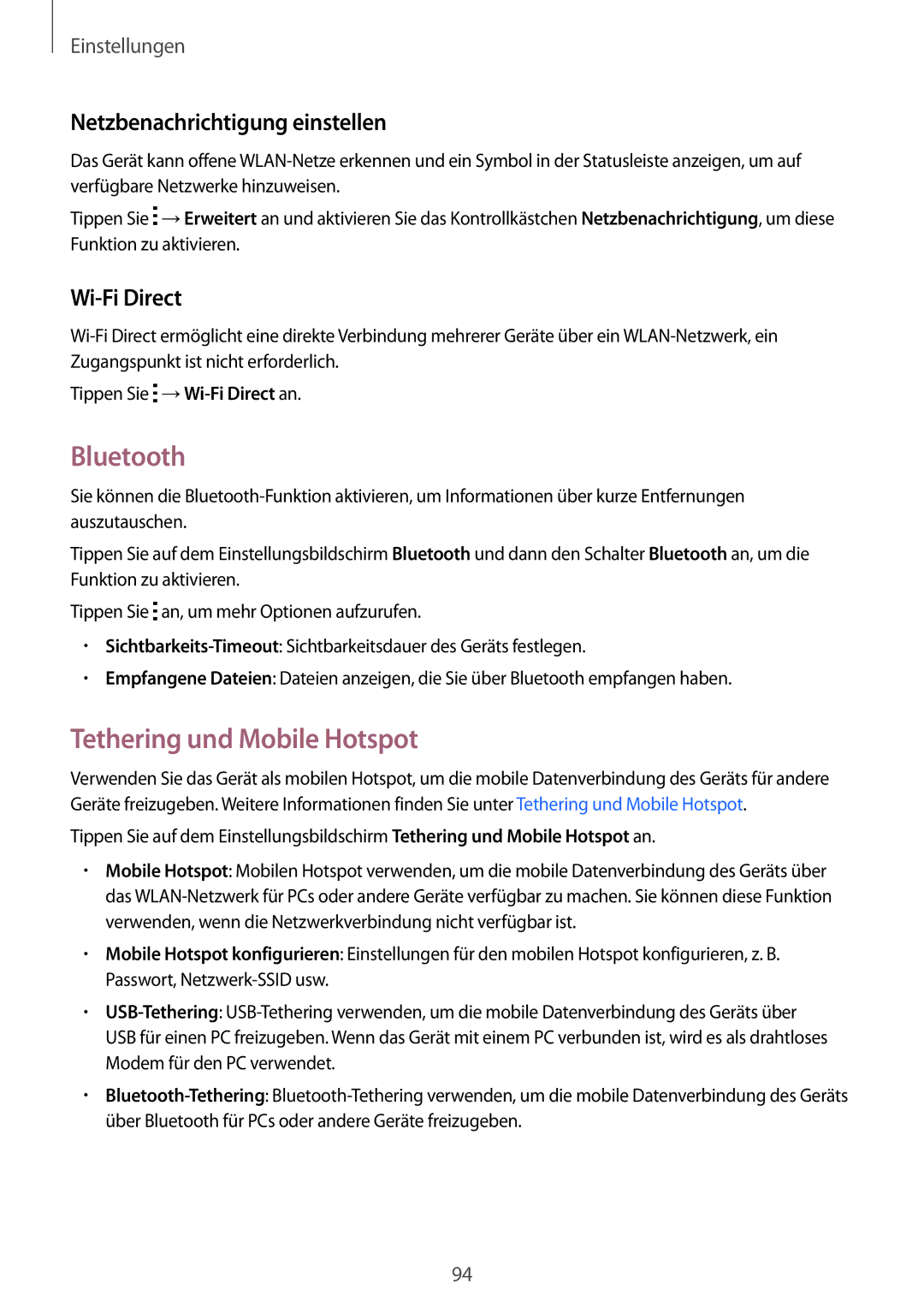Einstellungen
Netzbenachrichtigung einstellen
Das Gerät kann offene
Tippen Sie ![]() →Erweitert an und aktivieren Sie das Kontrollkästchen Netzbenachrichtigung, um diese Funktion zu aktivieren.
→Erweitert an und aktivieren Sie das Kontrollkästchen Netzbenachrichtigung, um diese Funktion zu aktivieren.
Wi-Fi Direct
Tippen Sie ![]() →Wi-Fi
→Wi-Fi
Bluetooth
Sie können die
Tippen Sie auf dem Einstellungsbildschirm Bluetooth und dann den Schalter Bluetooth an, um die Funktion zu aktivieren.
Tippen Sie ![]() an, um mehr Optionen aufzurufen.
an, um mehr Optionen aufzurufen.
•
•Empfangene Dateien: Dateien anzeigen, die Sie über Bluetooth empfangen haben.
Tethering und Mobile Hotspot
Verwenden Sie das Gerät als mobilen Hotspot, um die mobile Datenverbindung des Geräts für andere Geräte freizugeben. Weitere Informationen finden Sie unter Tethering und Mobile Hotspot.
Tippen Sie auf dem Einstellungsbildschirm Tethering und Mobile Hotspot an.
•Mobile Hotspot: Mobilen Hotspot verwenden, um die mobile Datenverbindung des Geräts über das
•Mobile Hotspot konfigurieren: Einstellungen für den mobilen Hotspot konfigurieren, z. B. Passwort,
•
•
94